Новая система разрешения приложений Android
Приложения для Android 6.0 теперь будут спрашивать разрешения, когда они в них нуждаются. Например, вместо того, чтобы дать разрешение на доступ к камере при установке приложения, Вам будет предложено разрешить доступ к камере при первом запуске этого приложения.
Вы можете вручную управлять разрешениями для приложений, даже если приложения были выпущены для старых версий Android и они не запрашивают доступ при первом запуске.
Управление разрешениями Android приложения
Для этого Вам потребуется Android 6.0 Marshmallow или более новая версия на Вашем устройстве.
Откройте «Настройки», нажмите на пункт «Приложения», который находится в разделе «Устройство».
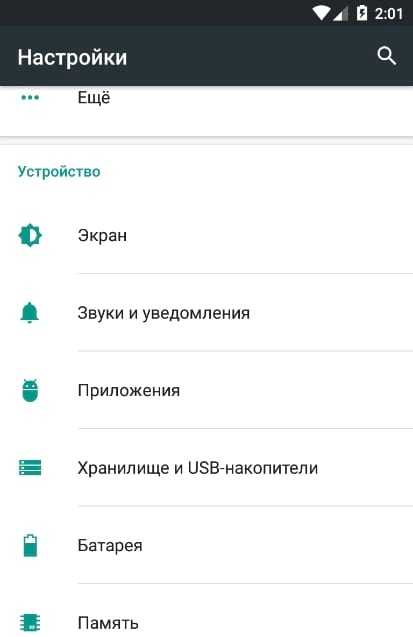
Вы увидите список всех приложений, установленных на Вашем Android устройстве. Нажмите на приложение в списке, чтобы просмотреть дополнительную информацию. На экране информации о приложении Вы увидите пункт «Разрешения», в котором перечислены все разрешения, к которым приложение имеет доступ. Нажмите на «Разрешения».
Вы также можете быстро перейти к информации о приложении, нажав и удерживая иконку приложения, перетащить ее на ярлык «О приложении», который появится вверху экрана. Этот ярлык может отсутствовать на некоторых устройствах, так как производители и операторы могут использовать различный интерфейс.
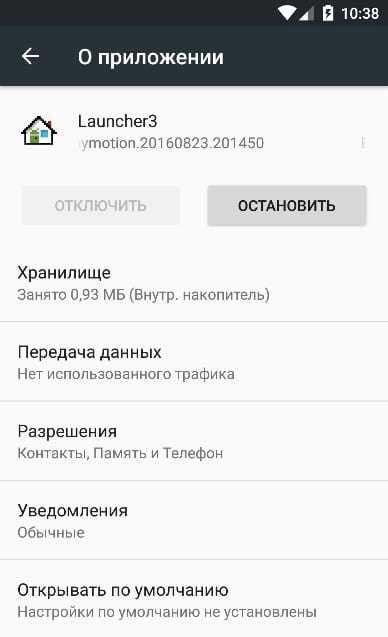
Вернемся к разрешениям. Здесь будут отображаться различные разрешения, например, контакты, телефон, SMS и другие. Приложения для старых версий Android автоматически получат все требуемые разрешения при установке, но Вы можете выключить разрешения по желанию.
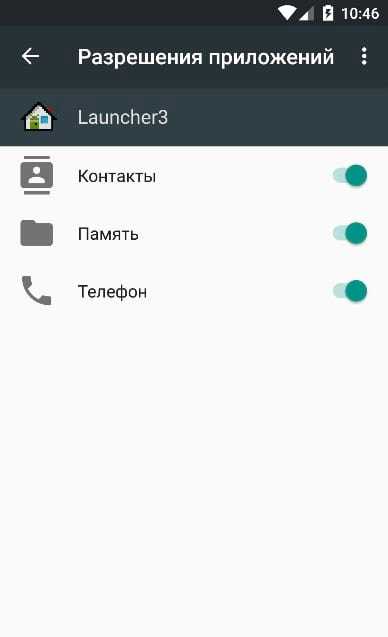
При отключении какого-либо разрешения, появится предупреждение о том, что данное приложение было разработано для старых версий Android, и отключение может привести к сбою.
Старые приложения не рассчитаны на эту функцию, и они, как правило, просто предполагают, что имеют доступ к любым функциям, которые им требуются. В большинстве случаев после отключения разрешений приложения работают стабильно. В некоторых случаях отключение разрешения может привести к сбою, в этом случае просто включите разрешение снова. Например, если Вы отключение разрешение на доступ к камере для приложения, которое предназначено для фотографирования, то приложение больше не сможет делать фотографии. Вы не получите сообщение о том, что необходимо снова дать разрешение на работу с камерой. Поэтому управление разрешениями Android это полезная, но, в некотором роде, опасная функция.
В любом случае, если после отключения разрешения приложение работает не так как надо, то Вы всегда можете вернуться в это меню и снова выдать разрешение.
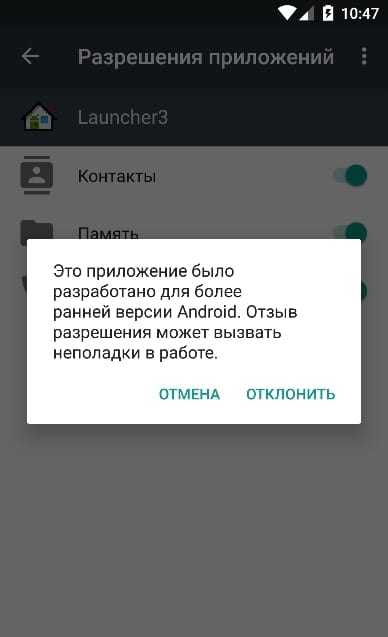
Вы также можете зайти в меню, которое располагается в правом верхнем углу на данном экране, и нажать «Все разрешения». Здесь можно увидеть все разрешения, которые выданы приложению. Android скрывает некоторые разрешения. Как видите, управление разрешениями Android приложений распространяется не на все категории.
Имейте ввиду, что при обновлении приложение может получить разрешение не спрашивая Вас об этом. Например, если некоторое приложение может использовать чтение контактов и Вы разрешите использовать «Телефон», то после обновления приложение может получить разрешение на телефонный вызов, что в последствие может стоить Вам потерянных денег. Так как телефонный вызов является частью разрешения «Телефон», то дополнительных запросов на разрешение совершать звонки не будет. Вы можете просмотреть, что означают каждые разрешения на сайте Google.
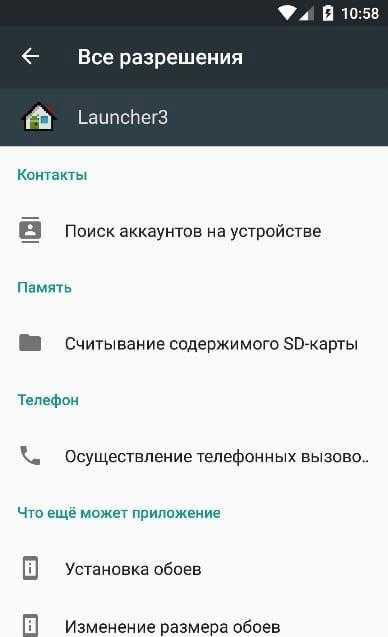
Просмотр и управление разрешениями Android для всех приложений
Для просмотра и управления разрешениями для всех приложений сразу, откройте Настройки и перейдите в Приложения. В правом верхнем углу нажмите на иконку шестеренки и нажмите на пункт «Разрешения приложений».
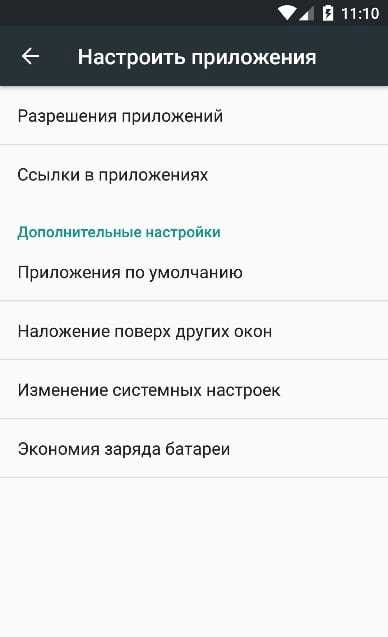
Вы увидите список разрешений и количество приложений, которые имеют доступ к этим разрешениям. Категории включают в себя SMS, Календарь, Камера, Контакты, Местоположение, Микрофон, Нательные датчики, Память, Телефон и некоторые дополнительные разрешения.
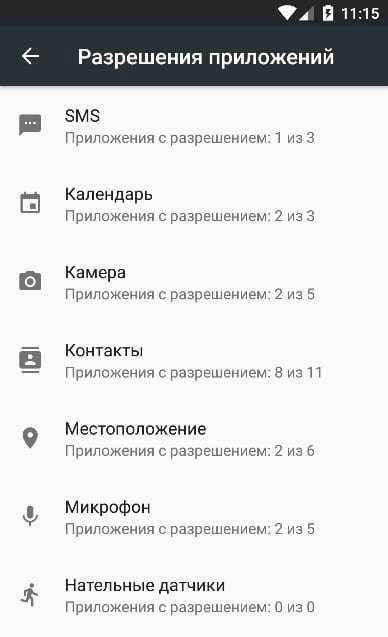
Для просмотра приложений, использующих категорию разрешений, нажмите на нее. Например, чтобы увидеть какие приложения имеют доступ к данным календаря, нажмите на «Календарь». Чтобы запретить приложению доступ к календарю, отключите его на данном экране.
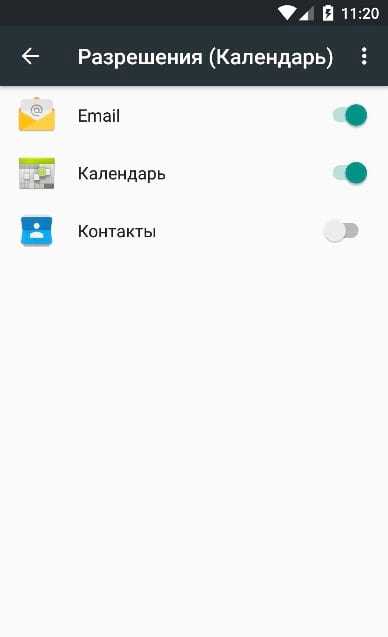
При отключении разрешения Вы увидите предупреждение о том, что приложение было разработано для старых версий Android.
Какие разрешения экранов были популярнее всего в мире в 2021 году?
На ПК и мобильных устройствах в 2021 году чаще всего использовались следующие разрешения:
- 1920х1080 (9,17%);
- 1366х768 (8,43%);
- 360х640 (6,06%);
- 414х896 (4,47%);
- 1536х864 (4,06%);
- 360х800 (3,87%);
- 360х780 (3,45%);
- 375×667 (3,3%);
- 360×760 (3%);
- 375×812 (2.79%).
Не попавших в топ-14 разрешений экранов по сравнению с 2020 годом — 42,04%. Одновременно с этим максимальный размер экранов в топе тоже вырос, потеснив мобильные носители.
Вероятно, на такой резкий рост повлияла относительная стабилизация экономического положения. В 2020, наоборот, многие пользователи отказывались от ПК или вынужденно использовали старую аппаратуру, лишившись работы или оказавшись за чертой бедности.
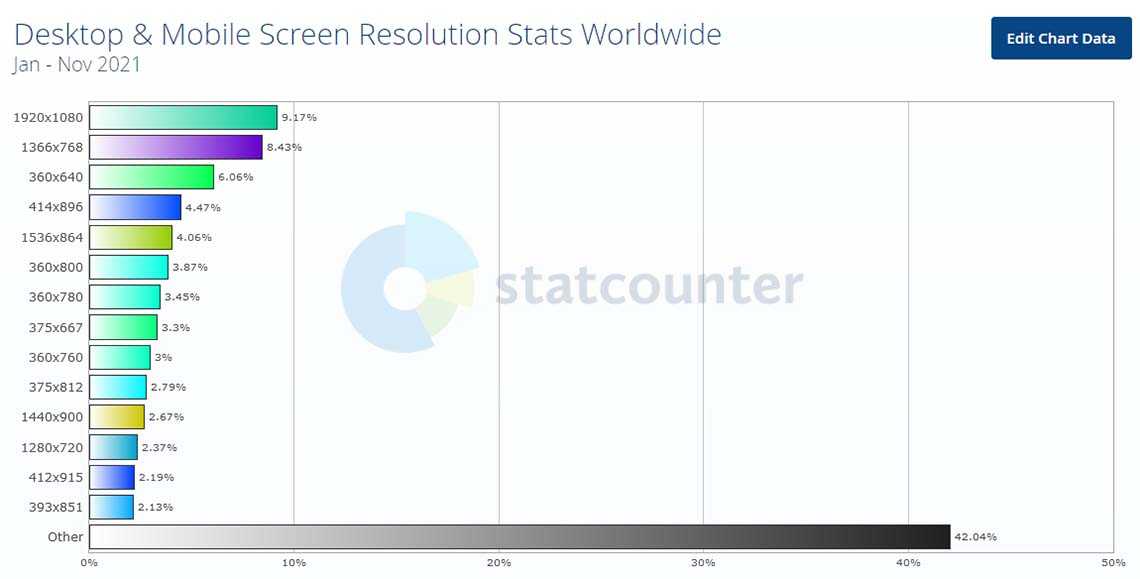
Статистические данные за январь-ноябрь 2021 года
Оптимальное разрешение
На современных смартфонах преобладают следующие разрешения, независимо от размера и соотношения сторон дисплея:
- HD, 720p – 1280 × 720 px – родная разделительная способность бюджетных устройств с небольшим дисплеем;
- Full HD, 1920 × 1080 px – у большинства средних по стоимости смартфонов;
- Quad HD, 2650 × 1440 px – характерно для флагманских телефонов.
Картинка на QHD-дисплеях выглядит еще лучше, но для человеческого глаза эта разница едва ли различима. Для планшетов с большим дисплеем такое разрешение будет оптимальным, для телефона оно излишнее. Немногие приложения и даже оболочки адаптированы под Quad HD.
Аналитики назвали оптимальную диагональ экрана смартфона
Какие размеры предпочитают современные потребители, взялась выяснить аналитическая компания Strategy Analytics.
Как показал опрос, проведённый в США и Великобритании, большинство респондентов считают идеальной диагональ в 5,3 дюйма, а 5-дюймовые и 5,5-дюймовые модели заняли второе и третье места соответственно. При этом американцы чаще европейцев склоняются к покупке больших аппаратов, причём фаблетами больше остальных интересуются обладатели Android-устройств. В Strategy Analytics отметили, что схожие результаты были получены ими и во второй половине 2014 года, а значит, рынок стабилизировался, и нового радикального пересмотра ценностей в этом плане в ближайшем будущем не ожидается.
Примечательно, что больше половины опрошенных называют предпочтительной ту диагональ, которая немного больше, чем у смартфона, которым они обладают сейчас. А вот толщина гаджета для потребителей, как выяснилось, особой роли не играет. Более того, многие готовы смириться с более толстым корпусом, если за счёт этого будет увеличена ёмкость аккумулятора, и аппарат сможет дольше работать без подзарядки.

Samsung Galaxy W (SM-T255), несмотря на диагональ 7″, относится к классу смартфонов
Подобные исследования проводились и ранее, и не только компанией Strategy Analytics. К примеру, аналогичный опрос в начале 2014 года организовал ресурс PhoneArena. Обратившись к его результатам, мы можем видеть, что уже тогда смартфоны с дисплеями менее четырёх дюймов считались малопривлекательными, а наиболее востребованными были диагонали от 4,5″ до 5″. А ведь всего тремя годами ранее аппараты с диагональю экрана 3,5–4 дюйма набирали 35 % голосов.
Здесь, правда, следует оговориться, что речь идёт не о реальной доле той или иной диагонали на рынке, а о предпочтениях пользователей, которые могут выражаться в том числе и в желании купить устройство с названными параметрами в будущем. Косвенным подтверждением этому может служить проведённое в конце ноября текущего года компанией DeviceAtlas исследование на основе данных об использовании интернет-трафика в США, Японии, Австралии, Индии, Нигерии и пяти крупнейших странах Европы. Безоговорочными лидерами тогда стали 4,7-дюймовые смартфоны.
От себя: А у вас какие предпочтения ?
Xiaomi Poco F2 Pro 6/128GB
В бюджетном большом смартфоне серии Poco передняя фотокамера выдвигается, дополнена индикатором уведомлений и подсветкой, задние встроены в круглый блок. Аудиовыход находится в верхней боковой части смартфона. Кнопка питания заметная, красная.
| Диагональ | 6,67″ |
| процессор | Qualcomm Snapdragon 865 |
| разрешение | 2400×1080 |
| батарея | 4700 мАч |
| память | 128 Гб |
| ОЗУ | 6 Гб |
| передняя камера | 20 МП |
| задние | 64/13/5/2 МП |
Плюсы:
- высокое качество фото даже при макросъемке;
- качественная матрица;
- сокращение мерцания DC Dimming;
- читаемость изображения на экране при ярком солнце.
Минусы:
- невысокое качество ночной съемки;
- отсутствует защита от влаги;
- невозможна зарядка беспроводным способом;
- нет стереодинамиков;
- невозможно расширение памяти.

Дисплеи будущего
Смартфоны постепенно “подбираются”к разрешению экрана в 4К. Мониторы и телевизоры могут добраться до уровня 8K (7680×4320). В этом году был представлен смартфон RED Hydrogen One с голографическим экраном. Разрешение здесь 2К, но контент формата “4V” может оказаться революционным.
Micro LED. Это новая технология, которая пока находится в зачаточном состоянии. Но у неё есть потенциал, чтобы в будущем стать повсеместно распространённой. Экраны Micro LED работают как OLED, но при этом они тоньше. Они состоят из неорганических полупроводников, вроде нитрита галлия. Здесь также есть светоизлучающие диоды, меньше по сравнению с диодами в панелях OLED.
Подсветка на Micro LED не нужна, как и поляризационный фильтр. Стеклянный слой над панелью можно сделать тоньше. Яркость на единицу мощности, которая показывает эффективность дисплеев, лучше по сравнению с панелями OLED и LCD. При одинаковой яркости экран Micro LED расходует в 2 раза меньше энергии по сравнению с OLED и зачастую даже ещё меньше. Очень маленькие диоды позволяют увеличить разрешение на одинаковой поверхности. С такими экранами можно создавать смарт-часы с разрешением 4K. Micro LED не подвержены выгоранию, как панели OLED.
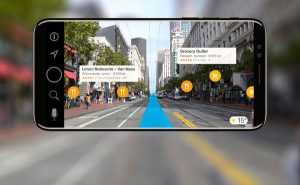
Главным недостатком Micro LED в данный момент является цена. Производство сложное, процент брака высокий. Наверняка пока даже нет производственных линий для Micro LED. Всё это не способствует снижению цены. Специалисты ожидают, что первые пользовательские продукты с такими экранами появятся в 2019 и 2020 годах. Apple вкладывается в развитие этой технологии с 2014 года. Возможно, часы Apple Watch станут первыми.
В чём разница между OLED, AMOLED и Super AMOLED?
OLED означает Organic Light Emitting Diode (органические светодиоды). Экраны OLED состоят из тонких плёнок электролюминесцентного материала. Они испускают свет и не требуют подсветки, уменьшая расход энергии. Дисплеи OLED часто называют AMOLED, если они применяются на смартфонах и телевизорах.
AM означает “активная матрица”, в отличии от пассивной матрицы OLED (P-OLED), которая реже применяется в смартфонах.
Super AMOLED называются похожие экраны Samsung. Сначала они были на флагманских смартфонах, теперь добрались и до дешёвых. Как и IPS LCD, экраны Super AMOLED представляют собой улучшенный вариант простых AMOLED. Сенсорный слой встроен в сам экран, а не находится поверх него.

В результате панели Super AMOLED лучше видны на солнце, чем простые AMOLED, и расходуют меньше энергии. Панели Samsung считаются лучшими.
На что ещё обращать внимание
Экран любого портативного устройства имеет определенные диагональ и разрешение. Теперь вы это усвоили. Отличаться сейчас может и соотношение сторон, что вам уже тоже известно. Ну а какие ещё параметры имеют ЖК-дисплеи?
В первую очередь на ум приходит технология создания. Самые дешевые смартфоны могут обладать TFT-экраном. Это будет ваш худший выбор! Созданный по такой технологии дисплей имеет очень ограниченные углы обзора. Стоит чуть отклонить девайс, как цвета будут искажаться или даже инвертироваться. Это существенно снизит комфорт просмотра фильмов или, тем более, игр. Также подобные ЖК-панели отвратительно ведут себя на улице.
Будьте уверены, каждый процесс фотосъемки станет вам жутко неудобен. К счастью, сейчас даже бюджетные аппараты всё чаще получают в своё распоряжение IPS-дисплей. Углы обзора в таком случае зависит от конкретных методов производства. Но даже самые дешевые панели если и искажают картинку при наклоне девайса, то лишь едва-едва. Многие покупатели совсем не замечают таких искажений, несмотря на то, что они всё-таки присутствуют! А если экран дорогой, то никаких проблем с картинкой вы не увидите вовсе. При этом ещё и цвета окажутся максимально натуральными. Такие ЖК-панели встраиваются в iPhone, а также в смартфоны других крупных производителей.
AMOLED-экраны
Лучше всего в плане энергопотребления показывают себя AMOLED-экраны. Связано это с тем, что такой дисплей не располагает отдельным слоем с подсветкой. Каждый его пиксель светится самостоятельно. Несложно догадаться, что большое количество черных цветов на экране приведет к пониженному энергопотреблению. Также такие экраны обладают расширенным цветовым диапазоном (хотя максимально дорогие IPS-матрицы уже почти не уступают). Из-за этого некоторым людям картинка на AMOLED-дисплее кажется чересчур яркой и насыщенной. Однако чаще всего никакой проблемы в этом нет. Например, на смартфонах Samsung можно выбрать конкретный цветовой профиль, исключив насыщенность — в таком случае в плане качества картинки экран будет схож с любой IPS-панелью.
Углы обзора у AMOLED-экранов максимальны. А если дисплей принадлежит к одному из последних поколений, то велик шанс обнаружить в настройках смартфона опцию «Экран всегда включён». При её включении аппарат будет в постоянном режиме высвечивать дату, время и какую-то другую информацию. Большая часть экрана останется черной, поэтому на энергопотребление такая функция практически никак не влияет.
Размер экрана, разрешение и область просмотра: что это значит?
Зачем используется адаптивная вёрстка? Когда вы покупаете устройство, в спецификации вы можете наблюдать такие параметры как размер экрана и его разрешение. Размер экрана — это показатель длины его диагонали в дюймах. Не следует путать его с разрешением дисплея. Этот параметр показывает количество пикселей на экране. Часто он отображается, как количество пикселей по экранной ширине и высоте (например, 1024 × 768).
Устройства с одинаковыми размерами экранов могут иметь разные разрешения. Поэтому разработчики используют окна просмотра при создании страниц, удобных для мобильных устройств. Окна просмотра — это уменьшенные версии, которые позволяют последовательно просматривать сайты на всех устройствах. Окна просмотра часто стандартизированы для меньших размеров разрешения.
Дисплеи настольных компьютеров и ноутбуков всегда находятся в горизонтальной ориентации (ширина больше, чем высота). Мобильные устройства можно поворачивать, чтобы показывать веб-сайты как в альбомной, так и в портретной (высота больше, чем ширина) ориентациях. Это означает, что дизайнеры и разработчики должны учитывать не только размеры экранов для адаптивной верстки, но и эти различия.
Нужна помощь в определении того, удобен ли ваш сайт для просмотра на разных мобильных устройствах? Воспользуйтесь нашим сервисом →.
ПЕРЕДАЧА ДАННЫХ В СМАРТФОНЕ
Bluetooth – распространённая технология передачи данных. С помощью неё очень быстро и удобно можно передавать файлы. Например, передать фото с одного телефона на другой, или передать музыкальный файл с компьютера на смартфон. Для передачи данных, нужно чтобы в двух устройствах присутствовал Bluetooth.
OTG
– это стандарт USB, предназначенный для подключения разных USB устройств. Для его использования нужна поддержка OTG в смартфоне и переходник OTG, к которому возможно подключение внешних устройств в разъёмами USB 2.0., USB 3.0.
USB разъём
– к 2021 году подавляющее большинство смартфонов оборудованы разъёмом микро-USB. Разъём универсален, он применяется не только для зарядки смартфона, но и для синхронизации с другими устройствами и компьютером.
NFC
— популярный протокол передачи данных для смартфонов Андроид, позволяющий осуществлять моментальные покупки при помощи прикладывания смартфона к считывающему устройству
Lightning
– так называется разъём для подключения исключительно у cмартфонов Apple.
Разъём 3,5
– является стандартным аудиоразъёмом, диаметром 3,5 мм. Используется для подключения наушников, колонок и присутствует во всех современных смартфонах 2021 года.
HDMI
разъём изредка встречается в смартфонах. Он создан для подключения смартфона к телевизору и передаёт видео, аудио сигнал.
Под какие устройства и разрешения экранов оптимизировать сайт
Однозначного ответа нет. Нужно смотреть с каких устройств на сайт заходит целевая аудитория
Но нужно принимать во внимание, что:
- Наиболее распространенный формат Андроид — 480×800 (hpdi), он соответствует всем смартфонам Samsung и большинству популярных Nokia.
- Второй по популярности формат — mdpi, 320×480
- Большинство смартфонов оснащены тач-скрином.
Идеальный вариант когда шаблон сайта будет адаптивен и корректно отображаться при любом разрешении экрана. Или хотя бы под такие:
- 320×480 px — iPhone5
- 480×800 — HTC Desire, Nexus One, i9000 Galaxy S и другие
- 768×1024 — iPad
- 640×960 — iPhone 4
- 1000 и более×бесконечность — планшеты и десктоп
Статья по теме: Выбираем систему управления сайтом
Масштабирование изображения с помощью изменений разрешения экрана компьютера
Бывает так, что окно любой другой программы (а не браузера) или какое-либо стандартное окно операционной системы Windows (например, окно печати Print) не помещается на экране, выходит за пределы экрана. Тогда такие подходы по изменению масштаба, как в браузерах (Ctrl + и Ctrl -), уже не помогут. Нужно менять разрешение экрана.
Смену разрешения экрана на компьютере делают для того, чтобы поместилось, например, больше элементов на экране. Тогда элементы будут более мелкими, но на экране их поместится больше. Также меняют разрешение, чтобы на экране поместилось меньше элементов и они были бы более крупными. Таким образом, смену разрешения делают в том случае, если пользователя категорически не устраивает объем той информации, которую он видит в настоящий момент на своем экране.
Приведу пример. У пользователей иногда возникает такая проблема в социальной сети Одноклассники, что на экране их компьютера (ноутбука) становятся недоступны некоторые кнопки в Одноклассниках. И если с клавишами Ctrl + и Ctrl — не помогает, то стоит попробовать изменить разрешение экрана.
При разных разрешениях информация будет представлена на экране компьютера (ноутбука) по-разному. Она может уходить за пределы экрана, делая недоступными фрагменты, где находятся кликабельные кнопки, меню и прочее. Поэтому стоит сменить разрешение экрана на другое. При этом, возможно, надо будет попробовать несколько вариантов из числа тех, которые есть в вашей системе Windows. И таким образом, можно подобрать такое разрешение, чтобы увидеть полноценную информацию на экране. Тогда недоступные элементы могут чудесным образом «вдруг» появиться на экране и необходимые кнопки станут доступны.
Как изменить разрешение экрана на компьтере
Это можно сделать простым способом, который работает одинаково для разных версий Windows 10, 8, 7, XP.
На свободном месте Рабочего стола следует нажать на правую кнопку мыши
Очень важно: клик правой кнопкой мышки должен быть сделан именно на свободном поле Рабочего стола, где нет ни одного ярлыка. Иначе дальнейшее невозможно
А дальше должно появиться контекстное выпадающее меню (рис. 4):
Рис. 4. Меню, которое появляется после клика правой кнопкой мыши на свободном месте Рабочего стола Windows 10.
В этом меню щелкаем «Параметры экрана» (цифра 2 на рис. 4). Откроется окно «Дисплей» (рис. 5):
Рис. 5 (кликните для увеличения). Масштаб и разрешение экрана компьютера (ноутбука) на примере Windows 10.
На рис. 5 видно, что в настоящий момент выбрано рекомендованное разрешение экрана 1920х1080.
В поле «Разрешение экрана» есть маленькая галочка, опущенная вниз (красная цифра 1 на рис. 5). Если по ней кликнуть, можно будет выбрать другие разрешения (рис. 6):
Рис. 6 (клик для увеличения). Выбор разрешения экрана на примере Windows 10.
Перебирая разные варианты, можно подобрать подходящее разрешение, чтобы информация была полностью видна и не уходила за пределы экрана.
Масштаб информации на компьютере
На рис. 5 видно, что кроме разрешения экрана, можно выбрать другой масштаб изображения. Для этого достаточно кликнуть по маленькой галочке (красная цифра 2 на рис. 5). Откроются допустимые масштабы: 100%, 125%, 150% (рекомендуется), 175% (рис. 7).
Рис. 7 (клик для увеличения). Выбор масштаба экрана на примере Windows 10.
Масштаб экрана может изменяться не во всех версиях операционной системы Windows и не для всех типов подключенных мониторов. Так что не стоит удивляться, если на вашем компьютере или ноутбуке не будет возможности поменять масштаб изображения. Зато всегда есть и будет возможность поменять разрешение экрана, что позволить подобрать такой режим монитора, при котором будет видна все информация во всех окнах Windows, а не только в окнах браузеров.
Как изменить разрешение дисплея на смартфоне/планшете
Изменение разрешения – это не уменьшение размера экрана на телефоне Android. Возможно, после изменения настроек какая-то часть дисплея станет неактивной, но это связано с тем, что выбранные параметры не подходят под диагональ экрана. Изменяется не размер, а количество пикселей в каждом дюйме видимой области, таким образом происходит управление качеством изображения.
Чтобы не прогадать с данной настройкой, в сети можно найти калькулятор разрешения, где при вводе размеров монитора пользователь получает данные в пикселях.
Зачем производить манипуляции с разрешением дисплея? Как правило, эти настройки используют в следующих случаях:
- повышение качества изображения. Возможно, производитель устройства специально ограничил его возможности, чтобы качество графики не сказалось на работоспособности процессора. Если вы не запускаете «тяжелые» приложения, можно, не опасаясь, повысить разрешение;
- снижение качества изображения. Снижая разрешение, вы теряете в картинке, но выигрываете в аппаратных мощностях. В результате можно запустить на своем гаджете крутую игру, ускорить время загрузки страниц при работе через мобильный интернет.
А теперь давайте рассмотрим, как можно изменить разрешение экрана на Android-планшете или смартфоне.
Программа LCD Density Modder Pro
Приложение LCD Density Modder Pro не стоит использовать неопытным пользователям мобильных устройств. Оно бесплатное, найти его легко в магазинах приложений или на различных сайтах. Упрощенная версия есть на Google Play, но там можно только посмотреть текущие и доступные настройки.
Чтобы с помощью LCD Density Modder Pro изменить разрешение экрана, для начала следует получить права администратора, то есть рутировать. Дальше работа с программой максимально проста, следует выбрать значение из списка или ввести любое на выбор.
Разработчики ОС Android не зря ограничили владельцев устройств в правах, т.к. необдуманные действия могут привести к серьезной поломке, вплоть до превращения смартфона в «кирпич»
Поэтому если вам просто интересно поэкспериментировать с разрешением экрана, обратите внимание на следующую программу
Программа SecondScreen
Название приложения SecondScreen переводится как «второй экран». Оно есть в свободном доступе на Google Play, для работы не требует прав администратора. Запуская программу, вы активируете второй рабочий экран, для которого можете задать разрешение по своему выбору. Программа сама подскажет, какие параметры подходят вашему устройству.
Преимущество этого приложения в том, что вы практически ничем не рискуете, и максимум, что может случиться с вашим смартфоном, – вылет каких-то отдельных программ.
Заводские установки системы на самом деле не изменяются, происходит скорее их имитация, поэтому существенно выиграть по качеству изображения или аппаратным мощностям процессора не выйдет.
Без использования специальных приложений
Интересной новостью для опытных пользователей мобильных устройств стала возможность управления разрешением экрана в смартфонах Samsung Galaxy S7, представленных в конце 2016 года. Но этот случай является фактически единичным на рынке, и для других моделей и производителей изменить настройки дисплея можно только при наличии прав администратора и хороших знаний системы. Мы приведем ниже краткую инструкцию, но имейте в виду, что действуете на свой страх и риск.
- Первое, что следует сделать, – рутировать смартфон или планшет. Для этого его можно перепрошить, подключив к десктопному устройству или установив и запустив специальную программу.
- После этого устанавливаем файловый менеджер, который поддерживает режим работы при наличии рут-прав, и откроет вам системные папки и файлы. В папке System должен быть файл с названием build.prop, открыть его можно текстовым редактором.
- Затем находим строчку ro.sf.lcd_density, в ней следует поменять текущее значение и сохранить файл. Рекомендуем несколько уменьшить этот параметр. Изменения вступят в силу после перезагрузки смартфона.
- Если телефон после этого будет работать некорректно, верните настройки назад. Если же мобильный отказывается загружаться, придется сделать сброс до заводских настроек, что чревато полной потерей личной информации.
Неопытным пользователям не стоит самостоятельно корректировать системные файлы.
Размер экрана, разрешение и область просмотра: что это значит?
Зачем используется адаптивная вёрстка? Когда вы покупаете устройство, в спецификации вы можете наблюдать такие параметры как размер экрана и его разрешение. Размер экрана — это показатель длины его диагонали в дюймах. Не следует путать его с разрешением дисплея. Этот параметр показывает количество пикселей на экране. Часто он отображается, как количество пикселей по экранной ширине и высоте (например, 1024 × 768).
Устройства с одинаковыми размерами экранов могут иметь разные разрешения. Поэтому разработчики используют окна просмотра при создании страниц, удобных для мобильных устройств. Окна просмотра — это уменьшенные версии, которые позволяют последовательно просматривать сайты на всех устройствах. Окна просмотра часто стандартизированы для меньших размеров разрешения.
Дисплеи настольных компьютеров и ноутбуков всегда находятся в горизонтальной ориентации (ширина больше, чем высота). Мобильные устройства можно поворачивать, чтобы показывать веб-сайты как в альбомной, так и в портретной (высота больше, чем ширина) ориентациях. Это означает, что дизайнеры и разработчики должны учитывать не только размеры экранов для адаптивной верстки, но и эти различия.
Нужна помощь в определении того, удобен ли ваш сайт для просмотра на разных мобильных устройствах? Воспользуйтесь нашим сервисом .
Какие варианты разрешения существуют?
Сегодня вариантов немало. Каждый найдет формат, который полностью будет соответствовать его пожеланиям.
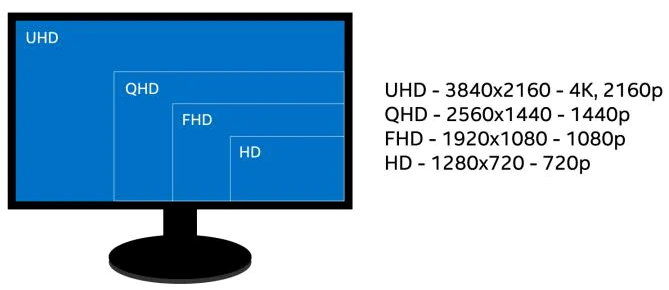
Full HD. 1920×1080 — подойдет для простых игр, работы за ПК, просмотра фильмов. А также может пригодиться, если вы выполняете несложную обработку снимков, видеороликов.
Характерно для мониторов с диагональю 24–27 дюймов, а также матрицей IPS. Некоторые геймеры предпочитают это разрешение, поскольку могут накрутить FPS без профессионального графического адаптера.
UFHD. 2560×1080 — подходит для мониторов размером от 29 до 34 дюймов. Считается геймерским вариантом, генерирует яркую картинку. Однако требует соответствующей мощности ПК.
WQHD или 2К. 2560×1440 — используется для обработки снимков, игр, просмотра фильмов. Высоко ценится из-за четкой картинки, а также шанса получить высокий FPS. Часто идет в комплекте с матрицей TN+Film. Радует стабильной картинкой, хорошими углами обзора, а также высоким контрастом.
4К. 3840×2160 — тот самый дисплей, на котором можно рассмотреть малейшие детали. Рекомендуем для игр, обработки фото, создания иллюстраций. Сейчас считается самым перспективным.
5К. 5120×2160 — премиальный сегмент, который демонстрирует потенциал на мониторах от 27 дюймов. Предназначен для профессионалов.
Какое разрешение экрана выбрать?
Одним из самых популярных разрешений дисплея смартфона является 1280 на 720 пикселей — HD. Практически все гаджеты бюджетного ценового сегмента оснащены именно таким показателем.
Более мощные устройства оборудованы дисплеями с бОльшим разрешением. Смартфоны с экранами 1920 на 1080 появились давно и уже никого не удивляют. Если диагональ смартфона составляет от 4,5 до 5,5 дюймов, лучше всего подойдет экран 1920 x 1080 точек (Full HD). При меньшем разрешении на изображении будут заметны пиксели, и пользователь может ощутить дискомфорт. Наверно, это и есть золотая середина — цены невысокие, изображение четкое и яркое.
При диагонали 5,5 и более дюймов во флагманских устройствах используется разрешение Quad HD (2650×1440). Качество изображение здесь высокое, но, если верить некоторым исследованиям, человеческий глаз практически не в силах заметить существенную разницу. Quad HD — характеристика будущего, она необходимо для технологий дополненной и виртуальной реальности.
Для устройств Apple
У устройств фирмы Apple есть свои стандарты для разрешений
| Модель iPhone | Диагональ, дюйм | Разрешение, пиксели |
| 4,4S | 3,5 | 640×960 |
| 5, 5C, 5S | 4 | 640×1136 |
| 6, 6S | 4.7 | 750×1334 |
| 6+, 6S+ | 5.5 | 1080×1920 |
| 7, 8 | 4.7 | 750×1334 |
| 7+, 8+ | 5.5 | 1080×1920 |
| X | 5.8 | 1125×2436 |
| SE | 4 | 640×1136 |
Для устройств Android
Стандарты разрешений для устройств на базе Android
| Модель | Диагональ, дюйм | Разрешение | |
| ASUS | |||
| Zenfone 2 Lazer ZE500KL | 4,99 | 720×1280 | |
| Zenfone 4 A450CG | 4,4 | 480×800 | |
| HTC | |||
| Desire 600 | 4.45 | 540×960 | |
| Desire C | 3.52 | 320×480 | |
| Desire SV | 4.31 | 480×800 | |
| Desire V | 4,1 | ||
| Desire X | 4,1 | ||
| One | 4.8 | 1080×1920 | |
| One 32Gb | 4.6 | ||
| One S , | 4.2 | 540×960 | |
| One SV | 4.2 | 480×800 | |
| One X, X+ | 4.8 | 720×1280 | |
| Windows Phone 8s | 4.1 | 480×800 | |
| Windows Phone 8x | 4.2 | 720×1280 | |
| Huawei | |||
| Ascend G630 | 5,1 | 720×1280 | |
| Honor 5X | 5.4 | 1080×1920 | |
| Honor 6, 7 | 5.1 | 1080×1920 | |
| Lenovo | |||
| IdeaPhone P770 | 4.6 | 540×960 | |
| IdeaPhone S720 | |||
| K900 | 5.4 | 1080×1920 | |
| P70, S60 | 5.1 | 720×1280 | |
| Vibe Shot | 5.2 | 1080×1920 | |
| LG | |||
| G2 | 5.2 | 1080×1920 | |
| Nexus 4 | 4.8 | 768×1280 | |
| Nexus 5 | 4.97 | 1080×1920 | |
| Optimus 4X HD | 4.71 | 720×1280 | |
| Optimus G | 4.71 | 768×1280 | |
| Otimus G Pro | 5.51 | 1080×1920 | |
| Optimus L5 | 4,1 | 320×480 | |
| Optimus L5 II Dual | 4,1 | 480×800 | |
| Optimus L7 II Dual | 4.4 | ||
| Optimus L7 | 4.4 | ||
| Optimus L9 | 4.6 | 540×960 | |
| Samsung | |||
| Activ S | 4.75 | 720×1280 | |
| Galaxy A5 | 5,1 | 720×1280 | |
| Galaxy A5 2016 | 5.1 | 1080×1920 | |
| Galaxy Mega 6.3 | 6.4 | 720×1280 | |
| Galaxy Nexus | 4.7 | 720×1280 | |
| Galaxy Note | 5.4 | 800×1280 | |
| Galaxy Note 2 | 5.6 | 720×1280 | |
| Galaxy S Duos | 4,1 | 480×800 | |
| Galaxy S2, S2+ | 4.4 | 480×800 | |
| Galaxy S3 | 4.7 | 720×1280 | |
| Galaxy S3 Mini | 4,1 | 480×800 | |
| Galaxy S4 | 5,1 | 1080×1920 | |
| Galaxy S4 Mini | 4,2 | 540×960 | |
| Galaxy S4 Mini, S4 Zoom | 4.1 | 540×960 | |
| Galaxy S5 | 5.2 | 1080×1920 | |
| Galaxy S6 | 5.2 | 1440×2560 | |
| Galaxy Win | 4.6 | 480×800 | |
| Sony Xperia | |||
| Acro S | 4.35 | 720×1280 | |
| E Dual, Go | 3.51 | 320×480 | |
| Ion | 4.56 | 720×1280 | |
| J | 4,1 | 480×854 | |
| L | 4.35 | ||
| Miro | 3.6 | 320×480 | |
| P | 4,1 | 540×960 | |
| S | 4.4 | 720×1280 | |
| Sola | 3.75 | 480×854 | |
| SP | 4.62 | 720×1280 | |
| Tipo | 3.21 | 320×480 | |
| TX | 4.57 | 720×1280 | |
| V | 4.33 | ||
| Z, Z1 | 5,05 | 1080×1920 | |
| Z1 Compact | 4.33 | 720×1280 | |
| Z2 | 5.24 | 1080×1920 | |
| ZL | 5,1 | ||
| ZR LTE | 4.52 | 720×1280 | |
| Xiaomi Redmi | |||
| 3, 3S | 5 | 720×1280 | |
| 4, 4А, 4X, 5А | 5 | 720×1280 | |
| 4 Pro | 5 | 1080х1920 | |
| 5 | 5,7 | 720х1440 | |
| 6, 6А, 7А | 5,45 | ||
| 5+ | 5,99 | 1080х2160 | |
| 6 Pro | 5,84 | 1080×2280 | |
| 7 | 6,3 | 720х1520 | |
| Go | 5 | 720х1080 | |
| S2 | 5,99 | 720х1440 | |
| K20 Pro | 6,39 | 1080×2340 | |
| Y3 | 6,25 | 720×1560 | |
| Xiaomi Redmi Note | |||
| 2, 3, 4, 5A Prime | 5,5 | 1080×1920 | |
| 5 | 5,99 | 1080х2160 | |
| 6 Pro | 6,25 | 1080×2280 | |
| 7, 7 Pro | 6,3 | 1080×2340 | |
| 8 | 6,4 | ||
| 8 Pro | 6,53 | ||
| Xiaomi Mi | |||
| 4 | 5 | 1080х1920 | |
| 5, 5S, 6 | 5,15 | ||
| 6+ | 5,7 | ||
| 5X | 5,5 | ||
| 7 | 5,65 | 1080×2160 | |
| 7+ | 6 | ||
| 8, 8 Pro | 6,2 | 1080×2248 | |
| 8 Lite | 6,25 | 1080×2280 | |
| 9 | Т, Lite, Pro, T Pro, Explorer | 6,39 | 1080х2340 |
| SE | 5,98 | ||
| A1 | 5,5 | 1080×1920 | |
| A2, Mix 2 | 5,99 | 1080х2160 | |
| A2 Lite | 5,84 | 1080×2280 | |
| A3, Mix 3 | 6,4 | 1080×2340 | |
| A3 Lite | 6 | 720×1560 | |
| Play | 5,85 | 1080×2280 | |
| Max | 6,9 | 1080 x 2160 |
Оптимальное разрешение
На современных смартфонах преобладают следующие разрешения, независимо от размера и соотношения сторон дисплея:
- HD, 720p – 1280 × 720 px – родная разделительная способность бюджетных устройств с небольшим дисплеем;
- Full HD, 1920 × 1080 px – у большинства средних по стоимости смартфонов;
- Quad HD, 2650 × 1440 px – характерно для флагманских телефонов.
Картинка на QHD-дисплеях выглядит еще лучше, но для человеческого глаза эта разница едва ли различима. Для планшетов с большим дисплеем такое разрешение будет оптимальным, для телефона оно излишнее. Немногие приложения и даже оболочки адаптированы под Quad HD.







![Какой экран лучше для смартфона, описание каждой технологии [2020]](http://clipof.ru/wp-content/uploads/1/4/f/14f2a35138827ffbd543cab94ba42d18.jpeg)


























